WordPress是最流行的网络平台和可用的内容管理系统 (CMS)。选择它来开发您的网站,您就加入了一个由用户和开发人员组成的蓬勃发展的社区。但是,如果您以前从未安装过它,您可能不确定该过程以及如何使一切正常工作。
作者:98wpeu发布时间:2023-04-19分类:WordPress教程浏览:557
WordPress是最流行的网络平台和可用的内容管理系统 (CMS)。选择它来开发您的网站,您就加入了一个由用户和开发人员组成的蓬勃发展的社区。但是,如果您以前从未安装过它,您可能不确定该过程以及如何使一切正常工作。
幸运的是,您所需要的只是一个清晰的计划和一点耐心。执行手动安装可能比一键式安装需要更多时间。但是,当您完成时,您将对是什么让平台如此出色以及您可以在未来使用的宝贵知识有更深入的了解。
如何简化WordPress的安装
手动安装WordPress并不太困难,但如果您遇到平台的不熟悉方面,它可能会让您感到困惑。我们稍后将讨论为什么以及如何执行这种安装,但如果我们不首先告诉您如何完全避免它,我们将是疏忽大意。
您通常可以通过托管服务执行此任务,而不是自己安装WordPress。如果该服务针对WordPress进行了优化,则可能会为您提供可显着简化流程的功能。
又或者你可以考虑安装类似宝塔的服务器管理系统,也可以实现一键安装WordPress。
要使用宝塔一键部署WordPress非常简单,只需要登入你的宝塔控制面板,然后访问软件商店,选择一键部署分类,搜索“WordPress”,在列表中找到WordPress,点击一键部署,安装说明操作即可。
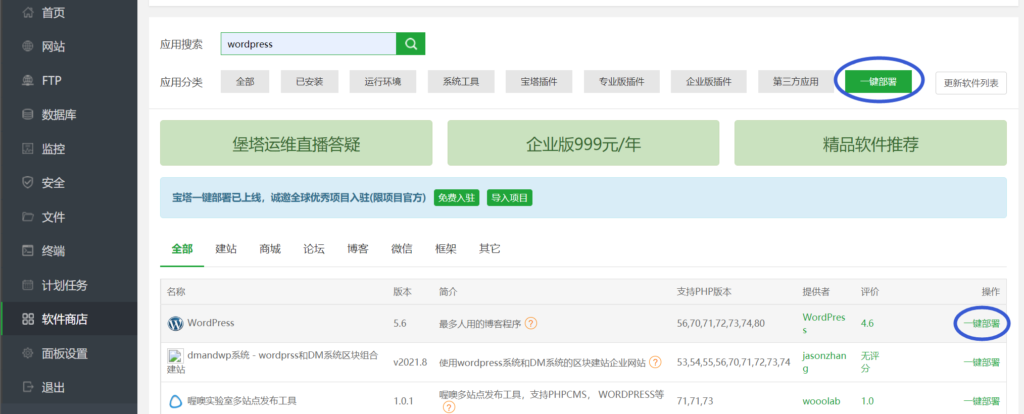
但是,如果您无法访问一键安装选项,或者您只是想知道如何手动安装 WordPress,请继续阅读以了解所涉及的所有内容。
什么时候应该手动安装WordPress
正如我们所讨论的,部分服务提供商会为您提供了一种安装WordPress的简单方法。但是,您也可能出于某些原因需要执行手动安装。
对于初学者来说,手动安装让您有机会了解平台在幕后工作的来龙去脉。这让您在故障排除和处理可能出现的任何问题时获得额外的洞察力,同时还能让您对平台及其定制更有信心。
您还可以使用XAMPP等工具将这些知识运用到创建本地安装中。这是在向公众展示网站之前测试网站的好方法。
手动安装WordPress所需的工具
在深入研究这个过程之前,您需要一些工具来手动安装WordPress。除了使您能够创建数据库和用户的托管服务提供商之外,您还需要:
- 文件传输协议 (FTP) 客户端。我们推荐FileZilla,因为它是开源的、独立于平台的、易于使用并且支持安全传输协议。在开始之前,您可能还需要复习FTP技能。
- 在最新版本的WordPress。您需要单击WordPress.org网站上的蓝色按钮来下载它。
- 专用的编码文本编辑器。这是可选的,因为每个操作系统 (OS) 都包含一个标准解决方案。
最后一点,虽然您可能可以直接通过您的主机帐户面板编辑文本文件,但我们建议您使用FTP来执行此操作。
正如我们所提到的,虽然您可以使用任何文本编辑器编辑文件,但Atom之类的解决方案可以为您提供更大的灵活性和其他功能,让您的工作变得更轻松。
如何手动安装WordPress
准备好工具后,您就可以开始手动安装WordPress,首先是设置数据库和管理员用户。
1. 创建一个新的WordPress数据库和用户
在此全面披露:这有时可能是最令人困惑的步骤,因为它涉及很多细节。我们不仅要创建一个数据库和一个关联的用户帐户,我们将在稍后配置您的wp-config.php文件时参考它们。
您的第一步是登录您的托管帐户,访问您的帐户仪表板,然后找到一个可以让您创建数据库的选项。一般情况下,你需要访问的mysql管理后台phpmyadmin。
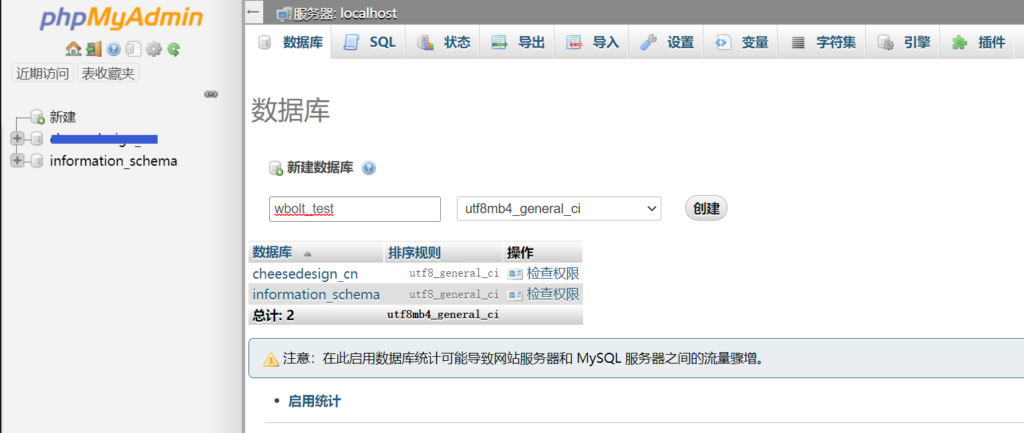
创建完数据库后,即具备了数据库名、数据库管理用户及密码三个必备的要素。
2.配置wp-config.php文件
在这一步中,我们需要使用wp-config.php文件告诉WordPress您的数据库在哪里以及如何访问它。简而言之,这个文件告诉WordPress在哪里可以找到数据库中站点的每个元素。可以想象,它是一个关键的WordPress核心文件。
首先,导航到您下载的 WordPress 文件夹,然后解压缩它。在里面,你会找到wp-config-sample.php文件。您需要打开它并找到以下代码:
// ** MySQL 设置 - 您可以从您的网络主机获取此信息 ** //
/** WordPress 的数据库名称 */
define('DB_NAME', 'database_name_here');
/** MySQL 数据库用户名 */
define('DB_USER', 'username_here');
/** MySQL 数据库密码 */
define('DB_PASSWORD', 'password_here');
/** MySQL 主机名 */
define('DB_HOST', 'mysql.example.com');
您需要使用上一步中的数据库信息替换每个相关定义函数中的占位符,特别是:
- database_name_here(您创建数据库时所使用的名称)。
- username_here(数据库用户名,一般为root,包括前缀和下划线)。
- password_here(您的数据库管理密码)。
- mysql.example.com(除非数据库服务器和网站服务器是不一样的,否则使用默认)。
最后,保存您的更改,然后将文件本身重命名为wp-config.php,上传到WordPress服务器了。
3. 将WordPress文件上传到您的服务器
这一步可以说是最容易实现的。我们实际上已经讨论了如何找到您的FTP凭据并登录到您的服务器。到达那里后,您正在寻找顶级目录(这可以称为home、public_html、www 或 root)。
虽然您可以将WordPress安装到子目录中(特别是如果您已经启动并运行了一个网站),但在本示例中,我们使用的是干净的服务器。为此,只需导航到 FileZilla 左侧面板中的本地 WordPress 文件夹,复制其中的所有文件,然后将它们拖到根文件夹:
现在您的文件已上传,并且您的数据库已设置,倒数第二步是安装和设置 WordPress 本身。
4.运行WordPress的安装脚本
完成前面的步骤后,就可以运行将完成WordPress安装的脚本了。首先,导航到yourdomain.com/wp-admin/install.php,将占位符域替换为您站点的占位符域。您应该会看到一个提示,要求您为WordPress安装选择一种语言,您应该在单击继续之前执行此操作:
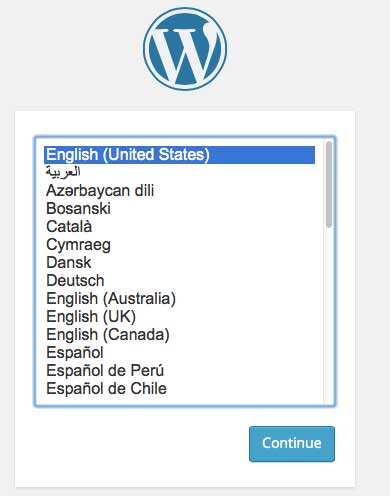
下一个界面使您可以为站点命名,并添加 WordPress 管理员用户名、密码和电子邮件地址。创建用户名时,务必确保其安全。如果不出意外,请选择一个不同的名称,而不是简单的admin — 并生成一个复杂的密码。
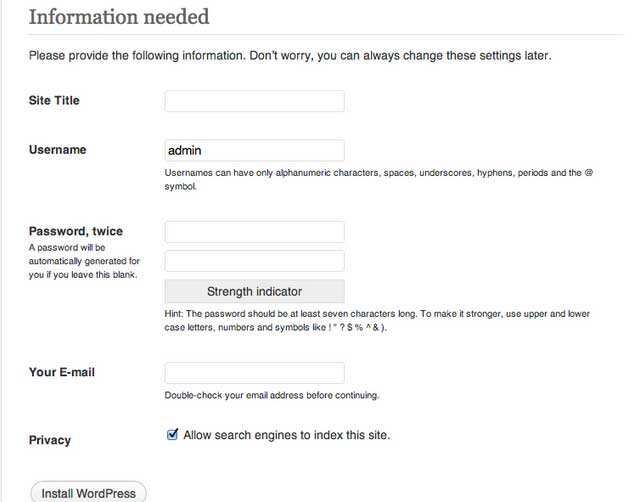
最后,取消选中允许搜索引擎索引此站点框。这会阻止您的网站出现在搜索引擎中,直到您准备好上线,尽管您可以稍后在WordPress中更改此设置。完成后,单击安装WordPress。
5. 完成并测试您的安装
安装 WordPress 后,您将被带到 WordPress 仪表板。如果没有,您需要解决一些常见的安装问题,并在遇到困难时咨询您的主机。
此时,您可能会想知道接下来要做什么。以下是我们的建议:
- 选择一个合适的主题。简而言之,这决定了您的网站在“前端”上的外观。
- 安装一些必要的插件。这些是扩展 WordPress 功能的附加组件,其中一些对于保护您的站点和用户至关重要。
- 开始写作。您现在想要创建您需要的任何页面和文章——这是有趣的部分!
我们的建议是尽可能多地阅读有关该平台的内容,让自己沉浸在 WordPress 中。我们的博客是一个很好的起点,但有大量关于WordPress及其运作方式的可用信息。例如,the Codex将成为发展您的专业知识的关键。
结论
了解如何手动安装 WordPress 为您构建成功的网站提供了优势。您可以准确地看到您的网站如何与数据库交互,以及您的文件及其权限如何工作。您还可以学习从源头解决问题,同时获得一套技能,使您能够自信地构建未来的站点。
相关推荐
- 旗舰WP短信最好的WordPress常用插件下载博客插件模块
- Raptive Affiliate 最好的WordPress常用插件下载 博客插件模块
- Ultimate Table of Contents 最好的WordPress常用插件下载 博客插件模块
- XLSXviewer 最好的WordPress常用插件下载 博客插件模块
- AI Search Bar 最好的WordPress常用插件下载 博客插件模块
- FlyWP Helper 最好的WordPress常用插件下载 博客插件模块
- Service Booking Manager 最好的WordPress常用插件下载 博客插件模块
- WMS with Pulpo WMS 最好的WordPress常用插件下载 博客插件模块
- Astro Booking Engine 最好的WordPress常用插件下载 博客插件模块
- FastPayNow By Fave 最好的WordPress常用插件下载 博客插件模块
- WordPress教程排行
- 最近发表


